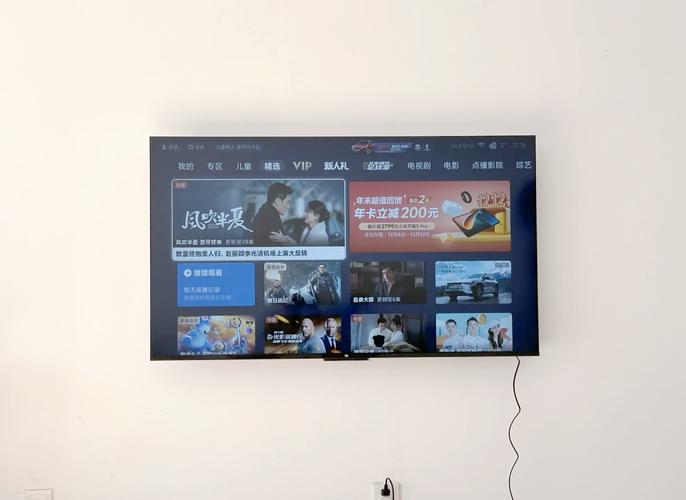小米电视安装浏览器:开启智能电视新体验
随着智能电视的普及,越来越多的用户希望能在电视上享受更多元化的网络内容。小米电视作为市场上的热门选择,其强大的硬件配置和开放的系统环境为用户提供了广阔的自定义空间。本文将详细介绍如何在小米电视上安装浏览器,让您轻松浏览网页、观看在线视频,享受智能电视带来的无限可能。
一、准备工作
在开始安装之前,请确保您的小米电视满足以下条件:
- 已连接到互联网
- 系统版本支持第三方应用安装(通常建议更新至最新版本)
- 有足够的存储空间
二、安装浏览器应用
小米电视支持通过U盘安装APK文件,以下是具体步骤:
- 下载浏览器APK文件:首先,在电脑上访问可信的应用市场或官方网站,下载适用于智能电视的浏览器APK文件。推荐使用如“飞视浏览器”、“UC浏览器TV版”等专为电视优化的浏览器。
- 将APK文件传输到U盘:将下载好的APK文件复制到U盘的根目录下,确保文件路径简洁明了。
- 插入U盘到小米电视:将U盘插入小米电视的USB接口,电视会自动识别并弹出提示。
- 打开文件管理器:在小米电视的主界面上,找到并打开“高清播放器”或“文件管理器”应用。
- 安装APK文件:在文件管理器中,找到U盘中的浏览器APK文件,点击进行安装。根据电视提示完成安装过程。
三、使用浏览器
安装完成后,您可以在小米电视的应用列表中找到新安装的浏览器。打开浏览器,即可开始浏览网页、观看在线视频等操作。需要注意的是,由于电视屏幕和操作方式的不同,部分网页可能无法完美适配,建议访问专为电视优化的网站或应用。
优化浏览体验
为了获得更好的浏览体验,您可以尝试以下设置:
- 调整浏览器字体大小和页面缩放比例,以适应电视屏幕。
- 开启浏览器的无图模式或夜间模式,减少加载时间并保护视力。
- 使用浏览器的书签功能,快速访问常用网站。
四、注意事项
在安装和使用浏览器时,请注意以下几点:
1. 确保下载的APK文件来源可靠,避免安装恶意软件。
2. 部分浏览器可能因版权或政策原因无法访问某些网站或内容。
3. 定期更新浏览器应用,以获取更好的性能和安全性。
结语
通过以上步骤,您就可以轻松在小米电视上安装并使用浏览器了。这不仅为您的电视生活增添了更多乐趣,也让智能电视的潜力得到了更充分的发挥。享受智能电视带来的便捷与乐趣吧!